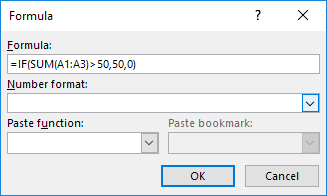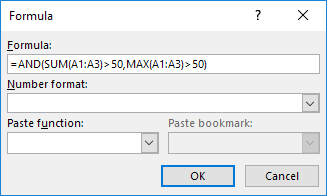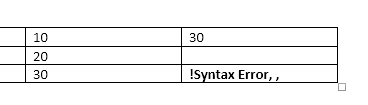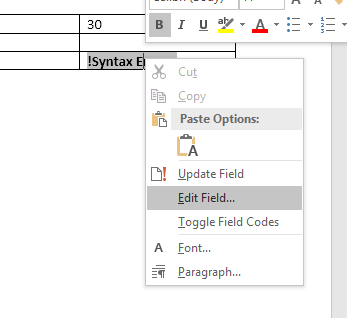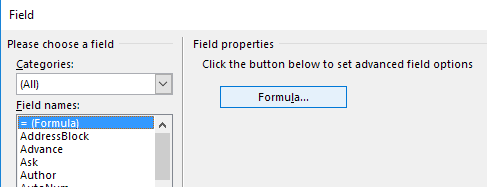অনেক বার আছে যখন ওয়ার্ড ডকুমেন্টে কিছু সাধারণ তথ্য গণনা করা প্রয়োজন এবং একটি টেবিল হল সর্বোত্তম বিকল্প। আপনি সর্বদা আপনার ওয়ার্ড ডক মধ্যে একটি সম্পূর্ণ এক্স স্প্রেডশীট সন্নিবেশ এর চেষ্টা করতে পারেন, কিন্তু এটি কখনো কখনো ওভারকিল হয়ে যায়।
এই প্রবন্ধে, আমি কথা বলতে যাচ্ছি কিভাবে ওয়ার্ডের টেবিলের মধ্যে সূত্রের মধ্যে সূত্র ব্যবহার করতে পারি। শুধুমাত্র একটি মুষ্টিমেয় সূত্র আছে যা আপনি ব্যবহার করতে পারেন, কিন্তু এটি যথেষ্ট, totals, বৃত্তাকার সংখ্যা, ইত্যাদি পেতে যথেষ্ট। এছাড়াও, যদি আপনি ইতিমধ্যে এক্সেল সঙ্গে পরিচিত, তারপর ওয়ার্ড মধ্যে সূত্র ব্যবহার একটি পিষ্টক টুকরা হবে।
শব্দ সারণিতে সূত্র ঢোকান
আসল পরীক্ষা টেবিল তৈরি করে শুরু করা যাক। সন্নিবেশট্যাবে ক্লিক করুন এবং তারপর সারণিএ ক্লিক করুন।
একবার আপনার টেবিলটি সন্নিবেশ করা হয়ে গেলে, এগিয়ে যান এবং কিছু ডেটা যোগ করুন। আমি শুধু আমার উদাহরণের জন্য একটি সংখ্যা কয়েক সঙ্গে একটি সত্যিই সহজ টেবিল তৈরি করেছি।
এখন এগিয়ে যান এবং একটি সূত্র ঢোকা যাক। প্রথম উদাহরণে, আমি প্রথম সারিতে প্রথম তিনটি মান যোগ করতে যাচ্ছি (10 + 10 + 10)। এটি করার জন্য, চতুর্থ কলামের শেষ কক্ষের ভিতরে ক্লিক করুন, পটির মধ্যে লেআউটএ ক্লিক করুন এবং তারপর সূত্রএ ডান দিকে ক্লিক করুন।
চলুন সূত্র সম্পর্কে কথা বলি। শুধু এক্সেলের মতো, সূত্রটি সমান চিহ্নের সাথে শুরু হয়, পরে ফাংশন নাম এবং আর্গুমেন্টগুলি প্যারেন্টেসিসে। এক্সেলের মধ্যে, আপনি কেবল সেল রেফারেন্স বা A1, A1: A3, ইত্যাদি নামে নামযুক্ত রেঞ্জগুলি নির্দিষ্ট করুন, কিন্তু ওয়ার্ডে, আপনার এই অবস্থানগত শর্তগুলি আপনি ব্যবহার করতে পারেন।
উদাহরণস্বরূপ, LEFT এর মানে হল যে সমস্ত ঘর কোষের বামে যেখানে সূত্র প্রবেশ করা হয়। আপনি অধিকার, উপরেএবং নীচেব্যবহার করতে পারেন। আপনি SUM, PRODUCT, MIN, MAX, COUNT এবং AVERAGE এর সাথে এই অবস্থানগত আর্গুমেন্টগুলি ব্যবহার করতে পারেন।
উপরন্তু, আপনি এই আর্গুমেন্টগুলিকে সংমিশ্রনে ব্যবহার করতে পারেন। উদাহরণস্বরূপ, আমি = SUM (LEFT, RIGHT)টাইপ করতে পারি এবং এটি বাম এবং ডানদিকে থাকা সমস্ত ঘরগুলিকে যোগ করবে। = SUM (উপরে, ডান)সারণি এবং ডানদিকে থাকা সমস্ত সংখ্যা যোগ করবে আপনি ছবিটি পান।
এখন অন্য কিছু ফাংশন সম্পর্কে আলোচনা করা যাক এবং কিভাবে আমরা ভিন্ন ভাবে কোষকে নির্দিষ্ট করতে পারি। যদি আমি প্রথম কলামের সর্বোচ্চ সংখ্যাটি খুঁজে বের করতে চাই তবে আমি আরেকটি সারি যুক্ত করতে পারি এবং তারপর 30 এর জন্য = MAX (উপরে)ফাংশন ব্যবহার করতে পারি। তবে, আপনি এটি করতে আরেকটি উপায় করতে পারেন। <স্পাইডার>
<6>
<6>
s>
এটি আসলেই সুবিধাজনক কারণ আপনি টেবিলটিতে যেকোনো জায়গায় যে সূত্রগুলি চান সেগুলিও রাখতে পারেন। আপনি = SUM (A1, A2, A3)লেখার মতো স্বতন্ত্র ঘরগুলি উল্লেখ করতে পারেন, যা আপনাকে একই ফলাফল দেবে। যদি আপনি = SUM (A1: B3)লিখেন, এটি A1, A2, A3, B1, B2 এবং B3 যুক্ত করবে। এই সংমিশ্রণগুলি ব্যবহার করে, আপনার পছন্দমত যেকোন তথ্য উল্লেখ করতে পারেন।
আপনি যদি সমস্ত ফাংশনগুলির একটি তালিকা দেখতে চান তবে আপনি আপনার ওয়ার্ড সূত্র ব্যবহার করতে পারেন, শুধু পেস্ট ফাংশনবাক্সে ক্লিক করুন।
7
আপনি যদিস্টেটমেন্ট, এবংএবং ORঅপারেটর এবং আরও অনেক কিছু ব্যবহার করতে পারেন। আরো জটিল সূত্রের একটি উদাহরণ দেখুন।
উপরের উদাহরণে, আমি = IF (SUM (A1: A3) & gt; 50, 50, 0), যার অর্থ হল যদি A1 থেকে A3 এর যোগফল 50 এর চেয়ে বড় হয়, 50 দেখান, অন্যথায় 0 দেখান। এটি উল্লেখ করা উচিৎ যে এই সমস্ত ফাংশনগুলি শুধুমাত্র সংখ্যাগুলির সাথে কাজ করে। আপনি টেক্সট বা স্ট্রিং সঙ্গে কিছু করতে পারবেন না এবং আপনি কোন টেক্সট বা স্ট্রিং আউট করতে পারে না। সবকিছু একটি সংখ্যা হতে হবে।
এখানে এবং ফাংশন ব্যবহার করে অন্য একটি উদাহরণ। এই উদাহরণে, আমি বলছি যে যদি সমষ্টি এবং সর্বোচ্চ মান A1 থেকে A3 50 এর চেয়ে বড় হয়, তাহলে সত্য অন্যথায় মিথ্যা। সত্য একটি 1 এবং False দ্বারা 0 দ্বারা প্রতিনিধিত্ব করা হয়।
যদি আপনি একটি সূত্র টাইপ করুন এবং এটি একটি ত্রুটি আছে, আপনি একটি বাক্য গঠন ত্রুটি বার্তা দেখতে পাবেন।
সূত্রটি ঠিক করতে, ত্রুটিটি ঠিক ঠিক ক্লিক করুন এবং সম্পাদনা ক্ষেত্রনির্বাচন করুন।
এটি ক্ষেত্রডায়ালগ আপগ্রেড করবে। এখানে আপনি সূত্রবোতামে ক্লিক করতে পারেন।
এটি একই সূত্র সম্পাদনা ডায়লগটি আনতে হবে যা আমরা শুরু থেকে শুরু করে কাজ করছি যে সব শব্দ মধ্যে সূত্র ঢোকাতে হয় প্রায় সব আছে। আপনি মাইক্রোসফট থেকে অনলাইন ডকুমেন্টেশন চেক করতে পারেন যা প্রতিটি ফাংশনকে বিস্তারিতভাবে ব্যাখ্যা করে।
সামগ্রিকভাবে, এটি এক্সেলের ক্ষমতা এমনকি কিছুই নেই, তবে এটি কিছু মৌলিক স্প্রেডশীট গণনার জন্য যথেষ্ট ডান শব্দ ভিতরে যদি আপনার কোনও প্রশ্ন থাকে, তাহলে মন্তব্য করতে দ্বিধা করবেন না। উপভোগ করুন!?